|
Программа
для работы на SSTV |
||
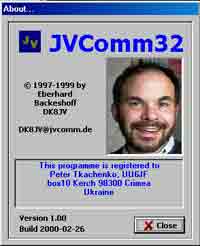 |
Минимальные
требования для компьютера следующие: High
Color - видео карта с разрешением 800x600 ( 1MB ) 486 процессор с частотой 66MHz
или выше 32 MB оперативной памяти
( 8MB - медленно, работать можно) Для оптимальной производительности
рекомендуется Pentium 133 с 32 MB RAM. |
 |
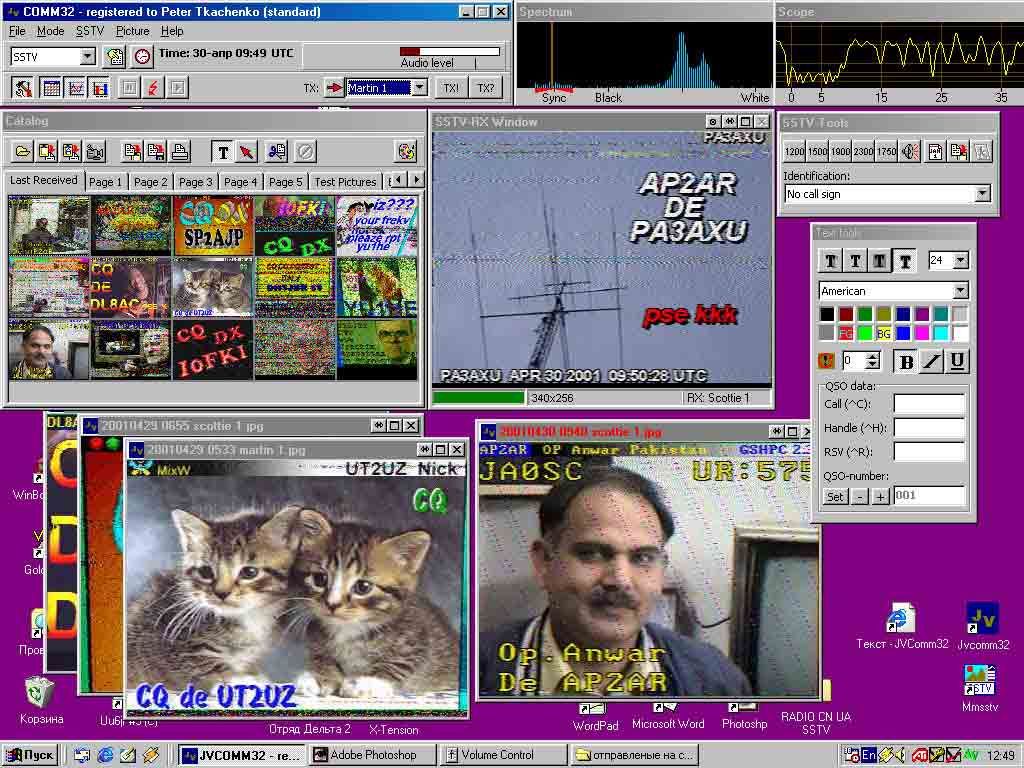 |
||
|
В
последний год, эта программа претерпела значительные изменения в сторону
улучшения, как интерфейса, так и своих возможностей. К основным недостаткам
можно отнести только систему декодирования режима передачи (используется
вариант определения длительности строки, что чревато неправильным определением
режима ). Хотя этот вариант хорош при приеме передачи картинки не с
самого начало.
|
||
Особенности программы - настройка и работы с ней (JVComm32 ver.0,97 build 1999-01-31). После инсталляции программы необходимо произвести следующие настройки позволяющие использовать звуковую карту вашего компьютера в качестве модулятора/демодулятора для всех режимов. При первом запуске программы предлагается заполнить регистрационную форму и выбрать язык файла помощи.
Она
может быть открыта и позднее через меню "File/Configuration".
Для того чтобы программа работала в режиме передачи необходимо обязательно
заполнить хотя бы пять полей формы.
"First name"
- фамилия,
"Address line 1,2" -
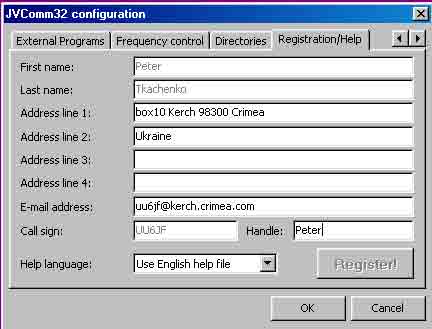 строки для почтового адреса,
строки для почтового адреса,
"Callsign" - ваш позывной,
"Handle"- ваше имя или
текст в заголовке передаваемой картинки.
В
поле E-mail можно указать адрес электронной почты. Обязательно надо выбрать
язык файла помощи в поле "Help language"
из перечня предлагаемого в выпадающем списке. (Для версии 0.96с существует
русская версия этого файла, указание на который, к сожалению, отсутствует
в списке. Самый простой способ подключить Help, это изменить имя русского
файла, на имя любого другого - указанного в списке.
JVdeu.hlp - немецкий, JVeng.hlp - английский, JVfra.hlp
- французский, JVesp.hlp - испанский, JVjpn.hlp - японский. Появиться в следующих версиях
JVrus.hlp - русский. После заполнения обязательных полей
надо нажать на кнопку "Register!" (текст
выделен красным цветом).
Это приведет к созданию в каталоге файла регистрации JVREG32.bin, который
необходимо переслать автору для генерации регистрационного ключа или кода
регистрации.
Он же разблокирует работу программы в режиме передачи в DEMO версии.
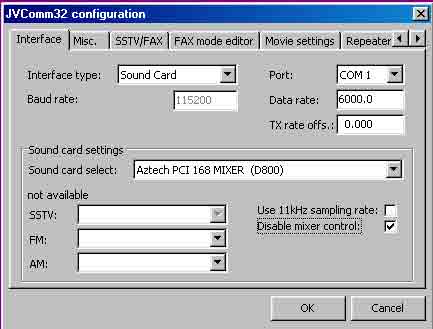 Следующие обязательные установки
необходимо произвести на листе "Interface".
Следующие обязательные установки
необходимо произвести на листе "Interface".
Здесь в окне "Interface type" выбирается
тип интерфейсного устройства связи компьютера с трансивером. При выборе "Sound
Card" будут доступны для изменения следующие параметры настройки. "Use 11kHz sampling rate" - обычно, JVComm32
устанавливает частоту дискретизации звуковых плат 8kHz, но некоторые карты,
не могут использовать такую частоту, тогда надо поставить галочку в этом пункте.
(Использование частоты дискретизации 11khz может вызвать замедление работы
программы на медленных компьютерах) "Disable JVComm32 mixer control"
- отключение встроенного микшера (при конфликте с некоторыми типами
звуковых карт), "Sound card select" - выбирается источник
сигнала. "SB16
Mixer(220) input select" - указывается источник входного сигнала
(линейный вход, микрофон и др.).
Так же на этом листе можно указать скорость обмена с выбранным интерфейсом
"Baud
rate", выбрать порт для PTT интерфейса (Port), скорректировать
скорость передачи данных при приеме для устранения наклона принимаемых картинок
"Data rate" и ввести аналогичный
коэффициент на передачу "TX rate offs.".
При выборе интерфейса другого типа перечень параметров несколько изменяется.
Это оправдано максимальной гибкостью настройки для любого типа интерфейса.
Возможно применение следующих типов интерфейсов: EasyDSP (от Ulrich Bangert,DF6JB),
PTC-II, Sound card, HariFAX IV или других поддерживающих программную настройку
и переключение режимов DSP процессоров.
Дополнительные
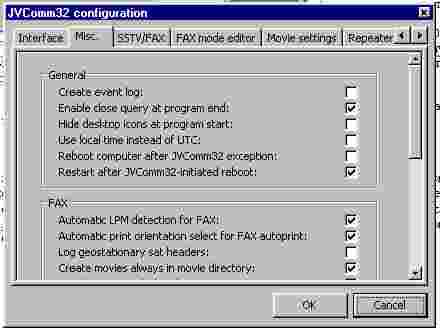 параметры указываются на листе
"Misc"
параметры указываются на листе
"Misc"
Параметр
"Create event log" включает создание LOG-файла
с перечнем запусков программы и др. "Enable close
query at program end" - включает окно запроса подтверждения окончания
работы программы, предотвращая случайный выход. "Create
log file for geostationary satellite digital headers" - создает
файл с перечнем принятых картинок с геостационарных спутников используя информацию
принятую в заголовках. "Automatic print
ort" - автоматически ориентирует
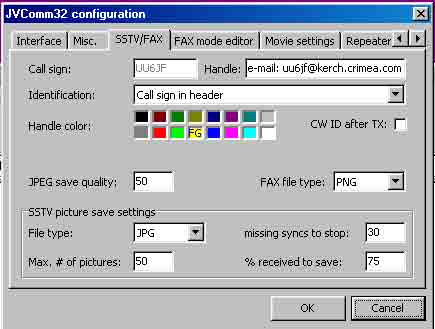 принятые факс картинки для печати.
На страничке конфигурации с
закладкой "SSTV/FAX" возможно установить
основные параметры заголовка передаваемой картинки и сохраняемых файлов.
"Callsign" - выводится ваш позывной (при регистрированной
версии программы это поле закрыто от изменений)"Handle" - не обязательно заполнять, т.к.
оно не используется в DEMO версии. После регистрации в него вводят текст,
отображаемый в заголовке поверх полосы с градацией серого. "Identification"
так же работает только с регистрированной версией программы, и позволяет
выводить позывной в заголовке, в правом нижнем углу картинки, вообще не выводить
его либо использовать подготовленный пользователем заголовок в виде полоски
высотой 16 точек в формате BMP. Ниже задается цвет текста заголовка "Handle color".
принятые факс картинки для печати.
На страничке конфигурации с
закладкой "SSTV/FAX" возможно установить
основные параметры заголовка передаваемой картинки и сохраняемых файлов.
"Callsign" - выводится ваш позывной (при регистрированной
версии программы это поле закрыто от изменений)"Handle" - не обязательно заполнять, т.к.
оно не используется в DEMO версии. После регистрации в него вводят текст,
отображаемый в заголовке поверх полосы с градацией серого. "Identification"
так же работает только с регистрированной версией программы, и позволяет
выводить позывной в заголовке, в правом нижнем углу картинки, вообще не выводить
его либо использовать подготовленный пользователем заголовок в виде полоски
высотой 16 точек в формате BMP. Ниже задается цвет текста заголовка "Handle color".
Раздел
"Picture save settings" позволяет указать
путь, по умолчанию, к каталогу с картинками "Default
Picture directory", установить тип файла сохраняемых принятых
картинок в SSTV и FAX режимах (для формата JPG - с уменьшением параметра компрессии
("JPEG save quality") качество снижается). Здесь можно задать число
картинок сохраняемых автоматически при приеме("SSTV max. # of pictures").
На
листе "FAX mode editor" находится редактор факсимильных
режимов. Обычно изменять, что-либо на нем не надо, т.к. все режимы уже занесены.
Подключить внешние программы, запускаемые из программы, как из оболочки, можно
на страничке "External Programs". Это удобно когда после сеанса
SSTV вы захотите, например, поработать пакетом. Для этого, предварительно
описав программу на этой страничке, достаточно выбрать в поле Mode основного
окна JVComm32 необходимый режим.
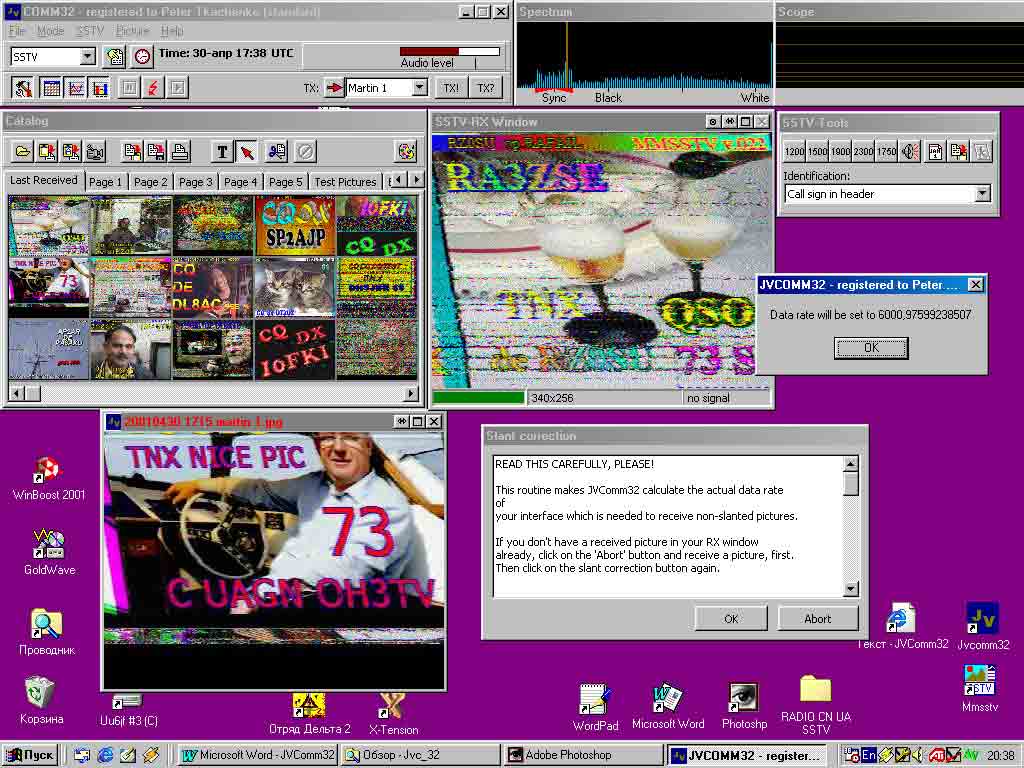
На
этом практически оканчивается процесс конфигурации программы, остается только
произвести наклонную коррекцию ("Slant correction")
принимаемых картинок. После приема первой картинки (от станции с настроенным
интерфейсом, которая заведомо передает картинки без наклона) вам необходимо
нажать кнопку "Slant correction" находящуюся справа на панели
"SSTV-Tools".
После
этого откроется окно "Slant correction",
в котором детально описывается процесс настройки. JVCOMM32 вычисляют фактическую
скорость передачи данных вашего интерфейса, которая необходима, чтобы принимать
не наклонные изображения. Для того чтобы принять картинку при большом наклоне,
необходимо включить режим QRM (на основной панели программы) После приема
картинки необходимо переместить курсор мыши в приемное окно и указать перекрестием
на верхний край (угол) картинки, нажав левую кнопку мыши. Затем, перемещая
указатель мыши, совместить появившуюся резиновую линию с наклонным краем выши.
После этого активизируется кнопка "OK"
окна "Slant correction", на которую
нужно нажать, если линия полностью совпадает с наклоном или же повторить операцию.
Коррекцию можно производить сколько угодно раз. В процессе коррекции вычисленная
реальная скорость передачи данных при приеме для вашего интерфейса будет внесена
в поле "Data rate" окна конфигурации
с закладкой "SSTV/FAX". Ее значение
можно записать, для того чтобы не производить повторно наклонную коррекцию
после переустановки программы. Основная
панель программы имеет список режимов работы программы SSTV/FAX/none/", в которой необходимо выбирать используемый
режим. ( версии 1.1 имеется RTTY ) Для каждого режима в аналогичном списке выбирается
вид, используемый для передачи изображений. Для SSTV-режима:- Wraase 180, - Martin 1/2, - Scottie 1/2/DX, - Pasocon P3, P5, P7, - Robot 36 - Repeater В правой части имеется индикатор уровня сигнала и регулятор, устанавливающий
уровень сигнала при передаче/приеме. Установки сохраняются для каждого вида
режима Там же расположены кнопки QRM-режима и принудительного (ручного) запуска
приема картинки. Данное описание справедливо только для SSTV-режима,
в других режимах - панель изменяется. Кнопка с изображением позволяет
создать список автоматических переключений режимов программы, для приема SSTV/FAX
изображений без участия оператора. Это очень удобно для приема информации
со спутников, при условии, что управление трансивером осуществляется подобной
программой (переключение вида излучения, настройка частоты и др.). В правом
нижнем углу панели имеется кнопка передачи, активизируемая при условии выбора
картинки подготовленной для передачи в режиме "Repeater"
Вверху
расположено меню, часть которого дублируется в локальных меню активизируемых
с помощью правой клавиши мыши. Слева внизу есть ряд кнопок, которые открывают
или закрывают дополнительные панели программы.
Самая
левая из этих кнопок активизирует панель
 "SSTV-Tools" которая позволяет передать
тональную посылку с частотой указанной на кнопке и длительностью 5с, кнопка
с изображением листа календаря включает режим вставки временной метки в принимаемую
картинку (формат - Mode, Date/Time), следующая
включает автоматическое копирование принятой картинки в Clipboard, кнопка "Slant
correction" уже описывалась и наконец,
нажатие последней очищает приемное окно. Из списка "Identification"
можно выбрать вариант отображения заголовка передаваемой картинки (в Demo-версии
к сожалению не работает). Варианты идентификации были описаны выше.
"SSTV-Tools" которая позволяет передать
тональную посылку с частотой указанной на кнопке и длительностью 5с, кнопка
с изображением листа календаря включает режим вставки временной метки в принимаемую
картинку (формат - Mode, Date/Time), следующая
включает автоматическое копирование принятой картинки в Clipboard, кнопка "Slant
correction" уже описывалась и наконец,
нажатие последней очищает приемное окно. Из списка "Identification"
можно выбрать вариант отображения заголовка передаваемой картинки (в Demo-версии
к сожалению не работает). Варианты идентификации были описаны выше.
Следующая
активизирует панель "Catalog" с
картинками подготовленными для передачи и кнопками для дополнительных функций.
Картинки расположены на семи листах с закладками. Название каждого листа можно
изменить по своему усмотрению, кроме первого и последнего. а первом листе
расположены принятые картинки, а на последнем - тестовые, полезные при тестировании
интерфейса. Когда курсор мыши находится над листом каталога с картинками,
нажатие правой кнопки мыши активизирует локальное меню. С помощью его можно
получить информацию о картинке, на которую указывал курсор мыши, изменить
название файла с картинкой, удалить картинку из листа каталога, скопировать
в буфер обмена (Clipboard), изменить название
самого листа, удалить все картинки на листе и начать передачу указанной картинки.
Линейка горизонтальной прокрутки дает возможность выбирать картинки, не отображенные
в данный момент на листе.
В
верхней части панели находится ряд кнопок позволяющих: загрузить картинку
с диска; с буфера обмена; включить режим автоматической загрузки картинки
из буфера обмена; сканировать картинку с помощью Twain-устройств (сканер,
видео вход и др.);копировать активную картинку в буфер; сохранить на диске
или распечатать на принтере. Кнопки с буквой "Т"
и стрелочкой являются зависимыми. Первая активизирует панель "Text tools", вторая переводит программу в
нормальный режим(Drag & Drop)(имеется комбинации клавиш для его активизации
Ctrl-P). В нормальном режиме возможны операции
по перетягиванию картинок из окна в окно вставка картинки в картинку и другие
которые будут описаны ниже. Панель
"Text tools" позволяет задавать все параметры
шрифта
 используемого для ввода текста
в картинку. "FG" - цвет текста, "BG"
- тени или фона. Вращать вставляемый
текст можно как по часовой стрелке, так и против. Еще данная программа обладает
возможностью вводить текст под любым углом в редактируемую картинку, даже
кверху ногами. Естественно, что шрифт выбирается любой, из установленных в
Windows. Можно вставлять текст в передаваемую картинку, но только ниже полоски
указывающей зону передачи.
используемого для ввода текста
в картинку. "FG" - цвет текста, "BG"
- тени или фона. Вращать вставляемый
текст можно как по часовой стрелке, так и против. Еще данная программа обладает
возможностью вводить текст под любым углом в редактируемую картинку, даже
кверху ногами. Естественно, что шрифт выбирается любой, из установленных в
Windows. Можно вставлять текст в передаваемую картинку, но только ниже полоски
указывающей зону передачи.
Дополнительные
поля этой панели, помеченные как "QSO data"
необходимы для операций быстрой вставки текста. В них указывают позывной,
имя и RSV корреспондента. Для проведения данной операции (при заполненных
полях, описанных выше)достаточно нажать правую кнопку мыши над подготавливаемой
картинкой и выбрать нужный вариант надписи подготовленный заранее. Для редактирования
заготовок нужно выбрать первый пункт(Add/delete quick
text).
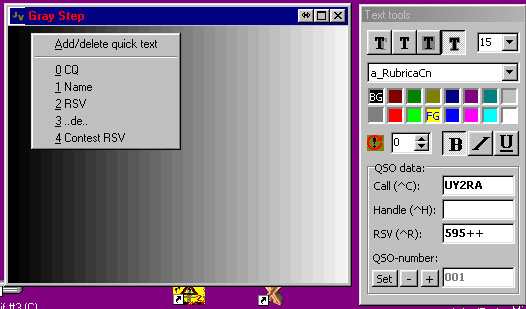 В таблице "Quick text editor" в первой колонке указывают название
текста, выводимое в выпадающем меню, а во второй содержание этого текста.
Возможно использование следующих переменных для автоматической подстановки
в текст.
В таблице "Quick text editor" в первой колонке указывают название
текста, выводимое в выпадающем меню, а во второй содержание этого текста.
Возможно использование следующих переменных для автоматической подстановки
в текст.
|
|
"^O" - ваш позывной сигнал,
"^A" - ваше имя или текст указанный в поле
"Handle" в конфигурации,
"^C" - позывной корреспондента,
"^H" - его имя,
"^R" - RSV.
Вертикальная черта означает начало новой строки вводимого текста.
Выбор используемого шрифта, его размер, наклон и другие параметры задаются
на панели "Text tools" и сохраняются в последующем для
данного текста.
Можно подготовить до 14 различных текстовых фрагментов на все случаи.
Использование этой функции позволяет резко сократить время, затрачиваемое
на ввод текста в подготавливаемую картинку.
Это удобно во время соревнований или при проведении связей в большом темпе.
Пока не введен режим соревнований с автоматическим формированием контрольного
номера - эта функция позволяет частично реализовать недостаток. Остались не
описанными только три кнопки панель "Catalog".
Кнопка с ножницами включает режим растяжения и обрезания картинки,
при несовпадении размеров загружаемой картинки со стандартными размерами для
используемых видов режима SSTV. Операцию создания картинки в картинке можно
выполнить следующим образом. Открываем несколько картинок, которые будут использоваться.
Если необходимо вставить всю картинку, то достаточно указать на нее мышью,
нажать левую кнопку и не отпуская ее перетащить курсор на картинку в которую
будет производиться вставка. Появится уменьшенный прямоугольник, обозначающий
размер вставляемой картинки. Если вас он не устраивает надо нажать левую кнопку
мыши и растянуть или сжать поле вставки. Затем при помощи мыши указать место
расположение вставляемой картинки и двойным нажатием вставить ее. Возможно
так же вставлять и фрагменты картинок. Для этого при помощи правой кнопки
мыши необходимо пометит выше операцию указывая на выделенный прямоугольник.
Кнопка с перечеркнутым кружком отменяет все введенные изменения в подготавливаемой
активной картинке (текст, части картинок и др.).
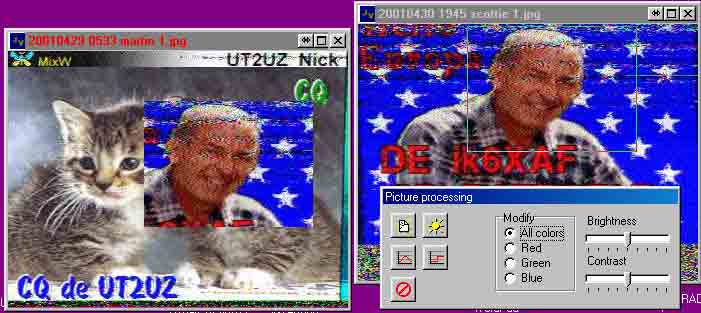 Самая крайняя правая кнопка
"Picture processing", открывает панель для
коррекции картинок Необходимо помнить, что подготавливать картинки для JVComm32
необходимо с размерами 340х256 и 640х496 соответственно видам SSTV. Первые
16 строк картинки используются для заголовка и могут не подготавливаться при
наложении другого стандартного или подготовленного пользователем заголовка.
В остальном никаких ограничений нет т.к. при загрузке картинки она пропорционально
сжимается или растягивается до стандартных размеров. При приеме картинки из
эфира необходимо устанавливать описанный выше регулятор входного сигнала так,
что бы столбик уровня в индикаторе был зеленого цвета и не переходил черточки
становясь красным. Это чревато фазовыми искажениями, появляющимися в принимаемой
картинке, в связи с завышенным уровнем сигнала, перегружающим вход звуковой
платы. Пониженный уровень (коричневый цвет) то же не очень хорош. Ухудшается
четкость картинки и цветопередача. Для качественного приема помимо описанной
выше операции настройки уровня сигнала, необходимо правильно настроить частоту
приема станции. Для этого служит окно "Spectrum" - своего рода АЧХ-метр позволяющий точно настроиться
на принимаемую станцию. В нижней части окна имеются метки:
Самая крайняя правая кнопка
"Picture processing", открывает панель для
коррекции картинок Необходимо помнить, что подготавливать картинки для JVComm32
необходимо с размерами 340х256 и 640х496 соответственно видам SSTV. Первые
16 строк картинки используются для заголовка и могут не подготавливаться при
наложении другого стандартного или подготовленного пользователем заголовка.
В остальном никаких ограничений нет т.к. при загрузке картинки она пропорционально
сжимается или растягивается до стандартных размеров. При приеме картинки из
эфира необходимо устанавливать описанный выше регулятор входного сигнала так,
что бы столбик уровня в индикаторе был зеленого цвета и не переходил черточки
становясь красным. Это чревато фазовыми искажениями, появляющимися в принимаемой
картинке, в связи с завышенным уровнем сигнала, перегружающим вход звуковой
платы. Пониженный уровень (коричневый цвет) то же не очень хорош. Ухудшается
четкость картинки и цветопередача. Для качественного приема помимо описанной
выше операции настройки уровня сигнала, необходимо правильно настроить частоту
приема станции. Для этого служит окно "Spectrum" - своего рода АЧХ-метр позволяющий точно настроиться
на принимаемую станцию. В нижней части окна имеются метки:
"Sync" - частота синхроимпульса; "Black" - частота "черного" "White" - "белого".
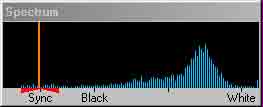 При правильной настройке красная
вертикальная линия должна находится в районе метки "Sync". Это гарантирует правильную цветопередачу
и качество принимаемой SSTV картинки. Если уровень сигнала принимаемой станции
ниже допустимого, или велик уровень помех, так что автоматический прием невозможен
(не происходит захват синхронизации) можно воспользоваться режимом "QRM
mode". При нажатии кнопки "QRM mode"
активизируется блок кнопок позволяющих принудительно запустить прием картинки
(используется вид выбранный в поле "TX:"
основной панели), остановить прием и сдвинуть принимаемое изображение вправо
или влево предотвращая заворот и инвертирование картинки при несовпадении
начала запускаемой строки и синхроимпульса в передаче. Это позволяет принять
(хотя и плохого качества) сильно зашумленные картинки, станции с малыми уровнями
сигнала (DX-станции) или большими QSB хотя рапорт в этом случае будет очень
плохим, все же позволит вам провести связь с отдаленным корреспондентом. Можно
активизировать этот режим, нажимая на "QRM -
кнопку". Если эта кнопка нажата. Вы можете использовать кнопки
"Stop picture" (остановка приема)"Start picture manually" (запуск приема).Если
прием начался, он продолжается, пока приемное окно не заполнено или не нажмете
кнопку "Stop picture". Нажимая на
кнопку "Start picture manually"
запуск приема вручную.JVComm32 начинает принимать сигнал, используя режим,
который выбран в поле TX-режима. После того, как вы начали прием, появятся
две дополнительных кнопки которым можете вручную влево или право, можно изменять
режим, выбирая его в поле TX-режима, и нажать кнопку снова. Это восстановит
часть изображения, которое еще находится в буфере приема.
При правильной настройке красная
вертикальная линия должна находится в районе метки "Sync". Это гарантирует правильную цветопередачу
и качество принимаемой SSTV картинки. Если уровень сигнала принимаемой станции
ниже допустимого, или велик уровень помех, так что автоматический прием невозможен
(не происходит захват синхронизации) можно воспользоваться режимом "QRM
mode". При нажатии кнопки "QRM mode"
активизируется блок кнопок позволяющих принудительно запустить прием картинки
(используется вид выбранный в поле "TX:"
основной панели), остановить прием и сдвинуть принимаемое изображение вправо
или влево предотвращая заворот и инвертирование картинки при несовпадении
начала запускаемой строки и синхроимпульса в передаче. Это позволяет принять
(хотя и плохого качества) сильно зашумленные картинки, станции с малыми уровнями
сигнала (DX-станции) или большими QSB хотя рапорт в этом случае будет очень
плохим, все же позволит вам провести связь с отдаленным корреспондентом. Можно
активизировать этот режим, нажимая на "QRM -
кнопку". Если эта кнопка нажата. Вы можете использовать кнопки
"Stop picture" (остановка приема)"Start picture manually" (запуск приема).Если
прием начался, он продолжается, пока приемное окно не заполнено или не нажмете
кнопку "Stop picture". Нажимая на
кнопку "Start picture manually"
запуск приема вручную.JVComm32 начинает принимать сигнал, используя режим,
который выбран в поле TX-режима. После того, как вы начали прием, появятся
две дополнительных кнопки которым можете вручную влево или право, можно изменять
режим, выбирая его в поле TX-режима, и нажать кнопку снова. Это восстановит
часть изображения, которое еще находится в буфере приема.
Другой
особенностью является окно каталога, которое служит как папка для изображений.
Оно содержит семь листов, каждый из них может содержать до 15 изображений.
Первый лист зарезервирован для 15 последний полученных изображений. Если новое
изображение получено, оно будет добавлено в этом листе, если лист уже содержит
15 изображений, самое старое изображение будет удалено прежде, чем новое добавится.
В меню конфигурации SSTV в поле "SSTV
max # of pictures". Следующие пять листов
свободны, добавляйте ваши собственные изображения. Название этих листов можно
изменять по желанию. а последнем листе, имеются некоторые фиксированные некоторые
цветные фоны. Фактически, эти испытательные таблицы, не реальные изображения.
Вы можете открыть изображения, используя кнопку "Load Picture" или вызывая эквивалентный пункт
меню. Как только выбрали изображение, которое будет загружаться, можете открыть
его, нажимая на кнопку "OK" или двойным нажатием на имени файла.
Можно открыть множество изображений одновременно. Загруженные изображения
всегда показываются в разрешении, в котором они были бы переданы, согласно
выбранному, в "SSTV TX-mode" режиме.
Можно перетащить, перемещая предварительный просмотр в окне "Load Picture". Для перемещения, используйте
левую панель с переносом картинки из проводника Windows, или из программ просмотра
типа ACDSEE в окно каталога непосредственно.
Если перемещаете эти картинки на лист каталога, они будут добавлены к каталогу
если перемещаете их к панели управляется кнопка открытия картинки), JVCOMM32откроется
их непосредственно. Изменяете режим SSTV TX-mode, на режим с другим разрешением,
все в настоящее время загруженные изображения показываются в новом разрешении.
При передаче своей картинки вам необходимо также отрегулировать уровень выходного
сигнала, чтобы не перегрузить вход трансивера и сохранить тем самым линейность
тракта передачи. При правильно выставленном уровне качество передаваемой картинки
практически соответствует качеству оригинала. Это сразу заметно при приеме
вашей передачи другим оператором. Старайтесь придерживаться "правила"
- "семь раз настрой, а потом работай в свое удовольствие". В дополнение
к выше сказанному, по поводу загрузки картинок с диска, можно добавить, что
возможно использование любой Windows-программы поддерживающих механизм DDE
и Drag&Drop. Например: ACDSee, SSTV-Pal, Font F/X и другие обладающие
большими возможностями по редактированию и администрированию картинок. При
использовании звуковой платы в качестве интерфейса JVCOMM32 использует те
же самые алгоритма для демодуляции звуковых данных, которые используются в
реальных DSP устройствах. Из-за ограниченной скорости работы процессора компьютера,
программируемые фильтры не могут быть сделаны столь же крутыми как в истинных
DSP устройствах. Поэтому качество естественно хуже, чем при использовании
специальных модемов.
Надеюсь,
что данная статья поможет любителям SSTV лучше узнать новое программное обеспечение
под Windows.
http://www.jvcomm.de
Январь
2000г. Петр А. Ткаченко = UU6JF =
